Cet onglet de la boîte de dialogue Propriétés objet affiche des informations générales sur l'objet, ainsi que des commandes pour le rendu de l'objet et son affichage dans les fenêtres.
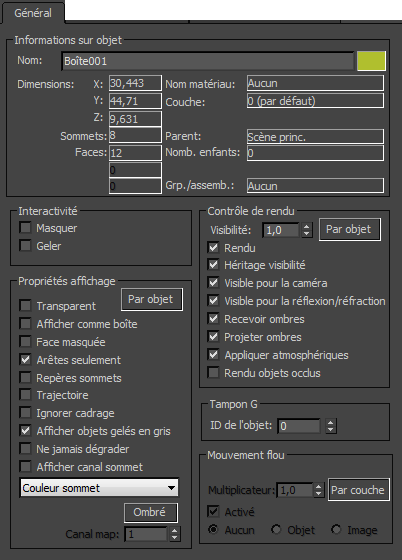
Zone Informations sur objet
Cette zone contient des informations sur l'objet sélectionné, à savoir :
- Nom
-
Affiche le nom de l'objet. Lorsque vous sélectionnez un seul objet, vous pouvez éditer ce champ afin d'attribuer un nouveau nom à l'objet. Si plusieurs objets sont sélectionnés, ce champ affiche " Sélection multiple " et vous ne pouvez pas l'éditer.
- Couleur
- L'échantillon de couleur affiche la couleur de l'objet. Vous pouvez cliquer dessus pour afficher la boîte de dialogue Couleur objet et sélectionner une autre couleur.
Remarque : Si l'échantillon de couleur est noir et blanc (
 ), la couleur de l'objet est définie sur Par couche et déterminée par la couleur de la couche à laquelle l'objet appartient.
), la couleur de l'objet est définie sur Par couche et déterminée par la couleur de la couche à laquelle l'objet appartient.
- Dimensions
-
Affiche les dimensions X, Y et Z de l'étendue de l'objet.
- Sommet et Faces
-
Affiche le nombre de sommets et de faces que comporte l'objet. Pour les formes, ces valeurs correspondent aux valeurs utilisées si la forme peut être rendue. Les faces des formes pouvant être restituées sont générées uniquement au moment du rendu.
- Sommets de la forme et Courbes de la forme
-
Ces valeurs apparaissent uniquement lorsque les objets sont des formes. La valeur Sommets de la forme correspond au nombre de sommets que comporte la forme, la valeur Courbes de la forme au nombre de polygones (dans les précédentes versions du logiciel, la valeur Courbes de la forme était intitulée " Polygones ").
Ces valeurs pouvant varier dans le temps, elles ne sont valables que pour l'image et la vue en cours.
- Parent
-
Affiche le nom du parent de l'objet dans une hiérarchie. Ce champ affiche " Scène principale " si l'objet n’a pas de parent hiérarchique.
- Nom de matériau
-
Affiche le nom du matériau affecté à l'objet. Affiche " Aucun " si aucun matériau n’a été affecté.
- Nbr. Enfants
-
Affiche le nombre d'enfants ayant un lien hiérarchique avec l'objet.
- Grp./assemblage
-
Affiche le nom du groupe ou de l'assemblage auquel l'objet appartient. Affiche " Aucun " si l'objet n’appartient à aucun groupe.
- Couche
-
Affiche le nom de la couche à laquelle l'objet est affecté.
Zone Interactivité
- Masquer
-
Masque l'objet ou les objets sélectionnés.
Les objets masqués sont présents dans la scène, mais n'apparaissent pas dans les fenêtres ni dans les images de rendu. Pour afficher les objets masqués, utilisez le groupe de fonctions Affichage ou sélectionnez Outils
 Flotteur d'affichage.
Remarque : Les objets résidant sur une couche masquée sont automatiquement masqués, quelle que soit la valeur de ce paramètre.Conseil : La méthode la plus simple pour masquer des groupes d'objets ou des couches consiste à utiliser le Gestionnaire de couches.
Flotteur d'affichage.
Remarque : Les objets résidant sur une couche masquée sont automatiquement masqués, quelle que soit la valeur de ce paramètre.Conseil : La méthode la plus simple pour masquer des groupes d'objets ou des couches consiste à utiliser le Gestionnaire de couches. - Geler
-
Gèle l'objet ou les objets sélectionnés.
Les objets gelés apparaissent dans les fenêtres, mais ne peuvent pas être manipulés. Pour dégeler les objets gelés, utilisez le groupe de fonctions Affichage ou sélectionnez Outils
 Flotteur d'affichage.
Remarque : Les objets résidant sur une couche gelée sont automatiquement gelés, quelle que soit la valeur de ce paramètre.Conseil : La méthode la plus simple pour geler des groupes d'objets ou des couches consiste à utiliser le gestionnaire de couches.
Flotteur d'affichage.
Remarque : Les objets résidant sur une couche gelée sont automatiquement gelés, quelle que soit la valeur de ce paramètre.Conseil : La méthode la plus simple pour geler des groupes d'objets ou des couches consiste à utiliser le gestionnaire de couches.
Zone Propriétés affichage
 Flotteur d'affichage.
Flotteur d'affichage.
- Par objet/Par couche
-
Bascule entre les propriétés d'affichage des paramètres objet par objet et au niveau de la couche. Lorsque cette option est définie sur Par couche, les propriétés d'affichage d'objet ne sont pas disponibles. Réglez les propriétés de couche dans la boîte de dialogue Propriétés de couche.
Remarque : Si plusieurs objets sont sélectionnés et s'ils sont dotés de valeurs différentes pour ce paramètre, ce bouton porte l'intitulé Mélangé. - Transparent
-
Rend l'objet ou la sélection translucide dans les fenêtres. Cette option n’a aucun effet sur le rendu ; elle vous permet simplement de voir ce qui se trouve derrière un objet dans une scène encombrée et surtout, de corriger la position des objets derrière l'objet transparent. Cette option est désactivée par défaut.
Vous pouvez personnaliser la couleur des objets transparents dans le groupe de fonctions Couleurs, dans le menu Personnaliser
 boîte de dialogue Personnaliser interface utilisateur.
boîte de dialogue Personnaliser interface utilisateur.
Raccourci clavier (par défaut) : Alt+X
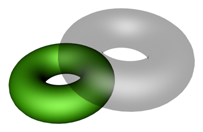
- Afficher comme boîte
-
Active/désactive l'affichage des objets sélectionnés, qu'il s'agisse d'objets 3D ou de formes 2D, en tant que boîtes englobantes. Crée une complexité géométrique minimale pour un affichage rapide dans les fenêtres. Cette option est désactivée par défaut.
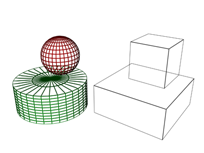
- Face masquée
-
Active/désactive l'affichage des faces avec des normales pointant dans la direction opposée à la vue. Si cette option est activée, les faces arrière sont visibles à travers l'objet filaire. S’applique uniquement à l'affichage d'objets filaires. Cette option est désactivée par défaut.
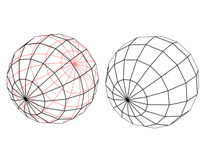
- Arêtes seulement
-
Active ou désactive l'affichage des arêtes masquées et des diagonales de polygone. Lorsque cette option est activée, seules les arêtes externes apparaissent. Si elle ne l'est pas, toutes les formes géométriques maillées apparaissent. S'applique à l'affichage de la fenêtre filaire, ainsi qu'aux autres modes d'affichage pour lesquels l'option Faces délimitées a été activée.
Remarque : Cette option est également disponible dans le groupe de fonctions Affichage et en sélectionnant le menu Outils Flotteur d'affichage.
Flotteur d'affichage.
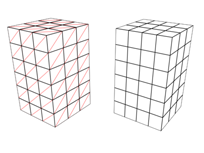
- Repères sommets
-
Affiche les sommets de l'objet sous forme de coches. Cette option est désactivée par défaut.
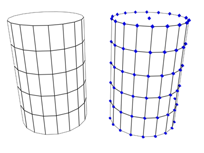
- Trajectoire
-
Affiche la trajectoire de l'objet. Cette option est désactivée par défaut.
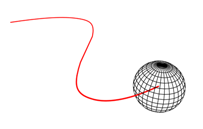
- Ignorer cadrage
-
Lorsque cette option est activée, cet objet est ignoré lorsque vous utilisez les contrôles d'affichage Cadrer et Cadrer tout.
Raccourci clavier : il n'existe pas de raccourci par défaut, mais vous pouvez en créer un dans le groupe de fonctions Clavier, accessible à partir du menu Personnaliser
 boîte de dialogue Personnaliser interface utilisateur.
boîte de dialogue Personnaliser interface utilisateur.
- Afficher objets gelés en gris
-
Lorsque cette option est activée, l'objet devient gris dans les fenêtres dès que vous lui appliquez la commande Geler. Lorsque cette option est désactivée, l'objet apparaît dans sa couleur ou sa texture habituelle, qu'il soit gelé ou non. Cette option est activée par défaut.
- Ne jamais dégrader
-
Lorsque cette option est activée, l'objet n'est pas soumis à une dégradation adaptative.
- Afficher canal sommet
-
Affiche les couleurs affectées aux sommets des maillages éditables, des poly. éditables et des patch éditables dans les fenêtres. La liste déroulante permet d'afficher le canal Couleur sommet, Illumination sommet, Alpha sommet, Couleur canal texture ou Couleur sélection adoucie des sommets. Cette option est désactivée par défaut.
Il est possible d'affecter des couleurs de sommets à tous les niveaux de sous-objet, à l'exception du niveau Arête.
- Canal texture
-
Définit le canal texture pour la couleur de sommet. Cette option n’est disponible que lorsque l'option Couleur Canal texture est activée.
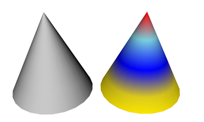
- Ombré
-
Lorsque cette option est activée, la coloration des sommets est agrémentée d'un ombrage dans les fenêtres ombrées. Lorsque cette option est désélectionnée, les couleurs ne sont pas ombrées. Cette option est désactivée par défaut.
Zone Contrôle de rendu
- Par objet/Par couche
-
Bascule entre les contrôles de rendu des paramètres objet par objet et au niveau de la couche. Lorsque cette option est définie sur Par couche, les paramètres de contrôle de rendu d'objet ne sont pas disponibles. Réglez les propriétés de couche dans la boîte de dialogue Propriétés de couche.
Remarque : Si plusieurs objets sont sélectionnés et s'ils sont dotés de valeurs différentes pour ce paramètre, ce bouton porte l'intitulé Mélangé. - Visibilité
-
Contrôle la visibilité de l'objet dans le rendu. Lorsque cette option est définie sur 1,0, l'objet est entièrement visible. Lorsqu'elle est définie sur 0,0, l'objet n'est pas visible dans le rendu. Valeur par défaut : 1,0.
Vous pouvez animer ce paramètre ; cela attribue une Piste de visibilité à l'objet. Par défaut, cette piste utilise un contrôleur de Flotteur Bézier.
- Pour rendu
-
Fait apparaître ou disparaître un ou des objets sélectionnés de la sortie rendue. Les objets ne pouvant être rendus ne projettent pas d'ombres et n’influencent pas le composant visuel de la scène rendue. A l'instar des objets factices, les objets ne pouvant être rendus peuvent manipuler d'autres objets dans la scène.
Pour les lumières, il s'agit du seul contrôle disponible dans la zone Contrôles de rendu. Si vous rendez impossible le rendu d'une lumière, cette option est désactivée.
L'option Rendu est activée par défaut pour les objets de type Forme. De plus, chaque forme possède un paramètre Activer dans le rendu. Lorsque les deux cases sont cochées, la forme apparaît dans la sortie de rendu. Si le paramètre Rendu est désactivé, la forme ne peut pas être rendue, et ce quel que soit l'état de sa case Activer dans le rendu.
Si vous appliquez un modificateur transformant la forme en objet maillage, tel que le modificateur Révolution ou Extrusion, la forme pourra automatiquement être rendue, que l'option Rendu locale soit ou non activée.
- Héritage visibilité
-
Lorsque cette option est activée, l'objet hérite d'un pourcentage de la visibilité de son parent (qui est définie par la piste Visibilité du parent dans la vue piste). Lorsqu'un groupe parent possède une piste Visibilité, l'héritage de la visibilité est automatiquement activé pour tous les enfants du groupe. Les enfants auront alors la visibilité maximale du parent. Les matériaux transparents et les objets masqués n’ont aucun effet sur cette fonction.
- Visible pour la caméra
-
Lorsque cette option est activée, l'objet figure dans le champ d'action de toutes les caméras de la scène. Lorsqu'elle est désactivée, l'objet n'est pas dans le champ d'action des caméras mais ses ombres et réflexions sont rendues. Valeur par défaut : activé.
- Visible pour la réflexion/réfraction
-
Lorsque cette option est activée, l'objet possède une visibilité " secondaire " : il intervient dans le rendu des réflexions et des réfractions. Ce n’est pas le cas lorsqu'elle est désactivée. Valeur par défaut : activé.
Remarque : Un objet peut posséder un paramètre Visible pour la caméra activé et Visible pour la réflexion/réfraction désactivé, ce qui a pour effet de provoquer son rendu dans la scène sans qu'il apparaisse dans les réflexions et les réfractions. - Recevoir ombres
-
Lorsque cette option est activée, l'objet peut recevoir des ombres. Valeur par défaut : activé.
- Projeter ombres
-
Lorsque cette option est activée, l'objet peut projeter des ombres. Valeur par défaut : activé.
- Appliquer atmosphériques
-
Lorsque cette option est activée, les effets atmosphériques sont appliqués à l'objet. Lorsqu'elle est désactivée, ces effets ne modifient pas l'aspect de l'objet rendu. Valeur par défaut : activé.
- Rendu objets occlus
-
Cette option permet d'appliquer les effets spéciaux aux objets de la scène qui sont occlus par cet objet. Les effets spéciaux, qui sont généralement appliqués à l'aide de plug-ins tels que Luisance, utilisent des couches G-buffer pour accéder aux objets occlus. Lorsque vous activez cette commande, l'objet est rendu transparent pour les besoins des effets spéciaux. Cela n’a aucune incidence sur le rendu de la plupart des fichiers image. Toutefois, lorsque vous effectuez le rendu d'une image au format RLA ou RPF, les objets occlus sont visibles même si l'effet a été appliqué à la couche G-buffer définie. Cette option est désactivée par défaut.
Zone Tampon G
Cette zone vous permet de marquer un objet comme cible d'un effet de rendu en fonction du canal G-buffer. L’affectation d'un ID non nul à l'objet provoque la création d'un canal tampon G pouvant être associé à un effet de rendu.
La propriété ID Objet est également utilisée avec l'ombrage Multi/sous-texture et peut être affichée dans la Fenêtre image rendu lors de rendus aux formats RLA et RPF.
- ID objet
-
Si vous définissez l'ID Objet sur une valeur différente de zéro, l'objet reçoit les effets de rendu associés à ce canal dans Effets de rendu ainsi que les effets post-traitement associés à ce canal dans le banc de montage.
Pour enregistrer les données du canal avec le rendu, utilisez le format de fichier RLA ou RPF.
Zone Mouvement flou
- Par objet/Par couche
-
Bascule entre la définition de propriétés de flou de mouvement objet par objet et leur définition au niveau de la couche. Lorsque cette option est définie sur Par couche, les paramètres de flou de mouvement ne sont pas disponibles. Réglez les propriétés de couche dans la boîte de dialogue Propriétés de couche.
Remarque : Si plusieurs objets sont sélectionnés et s'ils sont dotés de valeurs différentes pour ce paramètre, ce bouton porte l'intitulé Mélangé. - Multiplicateur
-
Cette valeur a un effet sur la longueur de la bande du mouvement flou.
Si vous choisissez l'un ou l'autre type de mouvement flou dans la boîte de dialogue Propriétés objet, vous devez également choisir d'appliquer le même type de flou dans la boîte de dialogue Configuration du rendu.
La vitesse à laquelle un mouvement flou de type Objet est restitué dépend de la complexité de la géométrie à laquelle le mouvement est affecté. La vitesse à laquelle un mouvement flou de type Image est restitué dépend de l'espace que l'objet flou occupe dans le rendu de la scène. Dans la plupart des cas, le rendu d'un mouvement flou de type Image est plus rapide. Le mouvement flou de type Objet sera plus rapide s'il est appliqué à des objets très simples ; celui de type Image sera plus lent lorsque l'objet occupe beaucoup d'espace à l'écran et se déplace sur toute la largeur de l'écran dans une même image.
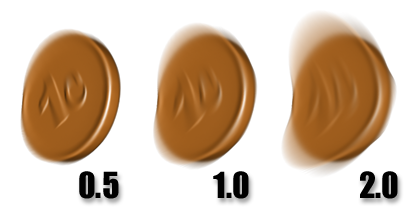
Modification de la valeur de multiplicateur de mouvement flou d'un objet.
- Activé
-
Lorsque vous activez cette option, le mouvement flou est appliqué à l'objet. Lorsque vous la désactivez, le mouvement flou est désactivé, quels que soient les autres paramètres de flou. Valeur par défaut : activé.
Vous pouvez animer la case à cocher Activé. L'animation du paramètre Activé s'avère particulièrement utile pour appliquer un mouvement flou à un intervalle restreint d'images. En effet, cette opération vous permet de gagner un temps considérable lors du rendu d'une animation.
Il est possible d'activer le mouvement flou pour les éclairages et les caméras. Les caméras et les lumières qui se déplacent ne génèrent pas de mouvement flou avec le rendu lignes de balayage par défaut.
- Aucundésactive le mouvement flou pour l'objet.
- ObjetLe mouvement flou objet crée un effet de flou pendant une tranche de temps.
- Image Le mouvement flou image rend l'image de l'objet floue, selon la vitesse de chaque pixel.